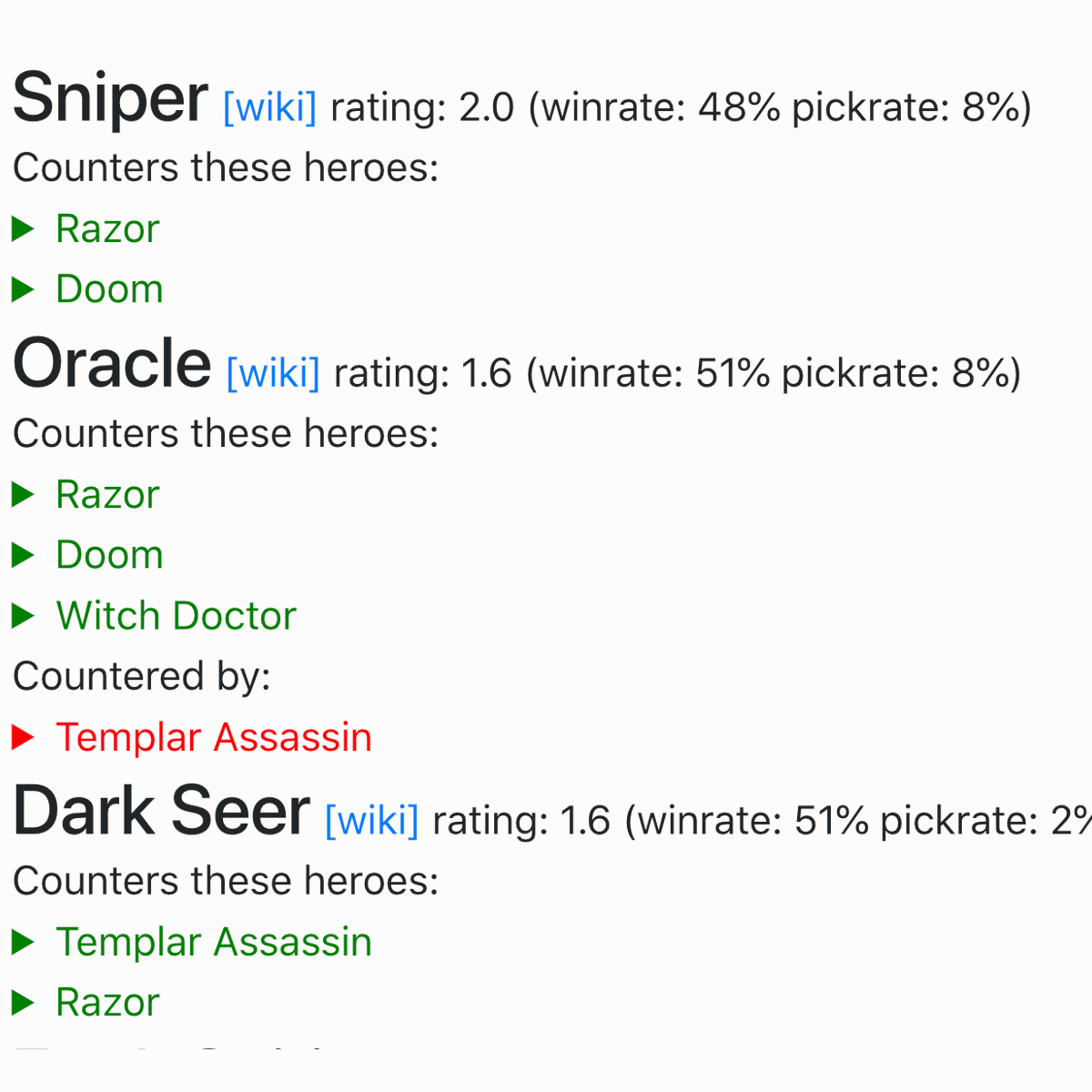Nguyên nhân gây lag khi chơi FIFA Online 4
Trước khi tìm cách giảm lag FO4, cần hiểu nguyên nhân gây giật lag khi chơi game. Cấu hình máy tính là yếu tố quan trọng để trải nghiệm game mượt mà. Điều này có nghĩa rằng nguyên nhân chính gây lag FO4 là máy tính không đáp ứng đủ yêu cầu sau:
- Hệ điều hành: Windows Vista/7/8/8.1/10-64 bit
- CPU: Intel Core i3 – 2100 @ 3.1Ghz (hoặc AMD Phenom 7950 Quad-Core AMD Athlon II X4 620 tương đương)
- RAM: 4GB
- Dung lượng ổ cứng trống: 16GB
- Card đồ họa: GeForce GT 730 hoặc ATI Radeon HD 7570
- Bộ nhớ GPU: 1GB
- DirectX: 11.0
Để giảm lag FO4, cần khắc phục nguyên nhân chính này. Nếu vẫn gặp tình trạng lag, có thể thử cách giảm lag FO4 sau đây.
Gợi ý 5 cách giảm lag FO4 hiệu quả cho game thủ
FIFA Online 4 là trò chơi được nhiều người yêu thích, nhưng giật lag là vấn đề phổ biến. Nếu bạn đang gặp tình trạng này, hãy thử những cách giảm lag FO4 dưới đây:
1. Thay wifi bằng mạng dây
Sử dụng mạng dây thay vì wifi có thể giảm giật lag FO4. Nếu phải sử dụng wifi, hãy đặt thiết bị gần nhất với nguồn phát wifi để hạn chế gián đoạn.
Ngoài ra, hãy tắt các thiết bị không cần thiết kết nối mạng như laptop, điện thoại, tivi để tránh việc tự động cập nhật tính năng, gây gián đoạn khi chơi game.
2. Giảm cấu hình ingame xuống mức min
Giảm cấu hình ingame xuống mức thấp nhất hoặc tắt các hiệu ứng không quan trọng có thể giảm lag FO4 đáng kể.
Hướng dẫn cài đặt hình ảnh giúp giảm giật lag FO4:
- Bước 1: Vào mục Setting trong FO4, chọn cài đặt hình ảnh.
- Bước 2: Chuyển toàn bộ đồ họa về mức thấp nhất, độ phân giải 1280×720 và tắt MSAA.
- Bước 3: Thay đổi hiển thị thành chế độ cửa sổ và xác nhận.
Hướng dẫn cài đặt tốc độ khung hình giúp giảm lag FO4 cho máy yếu:
- Bước 1: Chọn mục “thiết lập khán giả” trong phần cài đặt game.
- Bước 2: Tắt chế độ khán giả.
- Bước 3: Xác nhận thay đổi.
3. Chỉnh lại Power Options và cấu hình Card rời
Điều chỉnh Power Options và cấu hình Card rời có thể giảm lag FO4 và cải thiện trải nghiệm chơi game.
Cách giảm lag FO4 bằng chỉnh lại Power Options:
- Bước 1: Vào Control Panel, chọn Hardware and Sound, sau đó chọn Power Options.
- Bước 2: Chọn High Performance.
- Bước 3: Chọn Maximum Processor State là 100% Plugged in + On Battery.
- Bước 4: Chọn priority là High.
Cách giảm lag FO4 bằng chỉnh lại cấu hình Card rời:
- Bước 1: Chuyển từ Integrated Graphics sang High-Performance NVIDIA processor.
- Bước 2: Chọn Settings, sau đó chọn High / Maximum Performance.
4. Tắt các ứng dụng không sử dụng
Tắt các ứng dụng không cần thiết giúp giảm lag FO4. Đóng các chương trình trình duyệt web và tác vụ không sử dụng để giảm tình trạng hao RAM. Đóng màn hình hiển thị dưới dạng Slide Show và tắt Cortana (đối với Windows 8 và Windows 10) cũng giúp giảm hao tài nguyên.
Đồng thời, đóng các tiện ích không sử dụng như Unikey, Vietkey hoặc các phần mềm nghe nhạc, xem video. Sử dụng Ctrl + Alt + Delete vào Task Manager để tắt các mục không quan trọng trong Starup là cách giảm lag FO4 thông dụng nhất.
5. Sử dụng phần mềm giảm lag FO4
Sử dụng phần mềm giảm lag FO4 cũng giúp cải thiện hiệu suất chơi game. Những phần mềm hỗ trợ này giúp giảm thời gian đáp ứng hệ thống và tăng khả năng chơi game.
Một số mẹo giúp giảm ping FIFA Online 4
Ngoài các cách giảm lag FO4 đã được đề cập, có một số mẹo giảm ping FIFA Online 4 hiệu quả:
- Nếu router, modem quá cũ, hãy thay mới để khắc phục tình trạng tốc độ mạng giảm.
- Chơi FO4 vào những giờ thấp điểm để hạn chế ping cao, như sáng sớm hoặc trưa.
- Hạn chế chế độ 2 vs 2, vì nếu lag khi chơi 2 người, thì lag khi chơi 4 người sẽ còn nghiêm trọng hơn.
- Không cần thay đổi DNS quá nhiều, vì FO4 có máy chủ tại Việt Nam.
Trên đây là các cách giảm lag FO4 hiệu quả cho máy cấu hình yếu. Hy vọng thông tin này sẽ hữu ích và giúp bạn có trải nghiệm tốt nhất khi chơi FIFA Online 4!